Исправьте Windows 10, не распознающую iPhone
Когда вы пытаетесь подключить свой iPhone к компьютеру для передачи или управления данными, ваш компьютер не распознает его? (When you try to connect your iPhone with a computer for transferring or managing data, does your PC fail to recognize it?)Если да(Yes) , то вы не сможете просматривать свои фотографии или получать доступ к файлам через iTunes. Если вы столкнулись с проблемой, из-за которой Windows 10 не распознает iPhone, прочитайте наше идеальное руководство по устранению проблемы, связанной с тем, что iPhone не распознается на ПК с Windows 10 .

Как исправить Windows 10(Fix Windows 10) , не распознающую iPhone
Сообщение об ошибке 0xE(Error Message 0xE) будет отображаться, когда ваша система не распознает устройство iOS. Нажмите здесь,(Click here ) чтобы прочитать о просмотре подключенных устройств iOS на компьютере.
Основные методы устранения неполадок
Вы можете попробовать повторно подключить устройство после выполнения следующих основных проверок:
- Убедитесь, что ваш iPhone не заблокирован. Разблокируйте его и откройте главный(Home) экран.
- Обновите свой ПК с Windows(Windows PC) или Mac , а также приложение iTunes(iTunes app) до последней версии.
- Включите устройство после завершения процесса обновления.
- Убедитесь(Make) , что к ПК подключено только это устройство iOS. Отсоедините другие USB -кабели и устройства от компьютера.
- Подключите устройство к каждому USB -порту компьютера, чтобы исключить неисправные USB - порты.
- При необходимости используйте новый USB - кабель, чтобы обеспечить правильное соединение между ними.
- Перезагрузите систему и устройство iOS(iOS device) .
- Попробуйте подключить iPhone/iPad/iPod к другой системе.
Процедура, которой необходимо следовать, будет зависеть от источника установки iTunes:
- iTunes, установленный на ПК из Microsoft Store .
- iTunes, установленный на ПК из App Store .
Давайте сначала обсудим некоторые распространенные исправления, которые необходимо реализовать для устранения неполадок iPhone, не обнаруженных в проблеме Windows 10 .
Способ 1: доверять компьютеру на iPhone(Method 1: Trust Computer on iPhone)
Из соображений безопасности и конфиденциальности iOS не разрешает этой функции доступ к вашему iPhone/iPad/iPod, пока система не доверяет устройству.
1. Отключите(Disconnect) ваше iOS-устройство от системы и снова подключите(connect) его через минуту.
2. На экране появится запрос « Доверять этому компьютеру? ». (Trust This Computer? )Здесь нажмите « Доверие(Trust) », как показано ниже.

3. Запустите iTunes . Теперь вы найдете устройство iOS, подключенное к вашей системе.
Способ 2: перезагрузите компьютер
(Method 2: Reboot your Computer
)
Любая проблема, связанная с системой, может помешать подключению внешних устройств к системе. Эта проблема может быть решена при перезагрузке системы, как указано ниже:
1. Перейдите в меню « Пуск(Start menu ) » и щелкните значок « Питание»(Power) .
2. Нажмите « Перезагрузить(Restart) », как показано, и дождитесь завершения процесса.
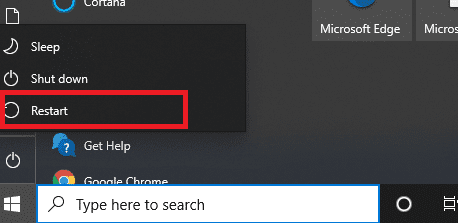
Читайте также: (Also Read:) Исправить Android-телефон, не распознаваемый в Windows 10(Fix Android Phone Not Recognized On Windows 10)
Способ 3: переустановите iTunes
(Method 3: Reinstall iTunes
)
Чтобы устранить проблему с iPhone, не обнаруженную в Windows 10 , рассмотрите возможность удаления iTunes и повторной установки. Вот как это сделать:
1. Введите Приложения(Apps ) в строке поиска Windows(Windows search ) и откройте Приложения и функции.(Apps & features.)

2. Введите и выполните поиск в iTunes в поле « Искать в этом списке(Search this list ) », выделенном ниже.

3. Выберите iTunes и нажмите «Удалить».(Uninstall.)

4. Перезагрузите систему, как указано в методе 2(Method 2) .
5. Загрузите и установите последнюю версию iTunes.(latest version of iTunes.)
Запустите iTunes, чтобы убедиться, что проблема iPhone, не обнаруженная в Windows 10 , решена.(Windows 10)
Читайте также: (Also Read:) 5 способов перенести музыку с iTunes на Android(5 Ways To Transfer Music From iTunes To Android)
Способ 4: (Method 4: )Install usbaapl/64.inf file (для ((For) iTunes, установленного из App Store)(iTunes installed from App Store))
1. Подключите разблокированное устройство iOS к компьютерной системе.
2. Проверьте, открывается ли iTunes. Если это так, выйдите из него и выполните следующие шаги.
3. Нажмите одновременно клавиши Windows + R , чтобы открыть диалоговое окно « Выполнить ».(Run)
4. Введите следующую команду, как показано на рисунке, и нажмите OK:
%ProgramFiles%\Common Files\Apple\Mobile Device Support\Drivers

5. Щелкните правой кнопкой мыши файл usbaapl64.inf или usbaapl.inf в окне « Драйверы(Drivers) » и выберите « Установить(Install) » .
Примечание.(Note:) Несколько файлов могут называться usbaapl64 и usbaapl в окне драйверов(Drivers) . Убедитесь, что вы устанавливаете файл с расширением .inf .

6. Удалите(Remove) соединение между iPhone/iPad/iPad и перезагрузите систему.
7. Наконец, запустите iTunes и перенесите нужные данные.
Прочтите перечисленные ниже методы, чтобы исправить Windows 10 , не распознающую iPhone для iTunes, установленного из Магазина Microsoft(Microsoft Store) .
Способ 5: переустановите драйвер Apple и обновите Windows(Method 5: Reinstall Apple Driver and Update Windows )
Данные шаги помогут вам переустановить драйвер USB устройства iOS, когда iTunes был загружен и установлен из магазина Microsoft :
1. Отключите(Disconnect) iPhone/iPad/iPod от системы.
2. Разблокируйте его и откройте главный(Home) экран.
3. Подключите iOS-устройство(Connect the iOS device) к компьютеру и проверьте, открывается ли iTunes. Если да, выйдите из него.
4. Теперь введите и найдите Диспетчер устройств(Device Manager) в поиске Windows(Windows search) . Откройте его отсюда, как показано на рисунке.

5. Дважды щелкните Портативные устройства(Portable Devices ) , чтобы развернуть его.
6. Щелкните правой кнопкой мыши устройство iOS(iOS device) и выберите « Обновить драйвер(Update driver) », как показано ниже.

7. Теперь нажмите «Автоматический поиск драйверов».(Search automatically for drivers.)

8. Дождитесь завершения процесса установки программного обеспечения.
9. Перейдите в « Настройки(Settings) » и нажмите « Обновление и безопасность(Update & Security) », как показано на рисунке.

10. Нажмите «Проверить наличие обновлений(Check for Updates) » , чтобы разрешить Windows искать соответствующие обновления.
Примечание.(Note:) Перед запуском Центра обновления Windows(Windows Update) убедитесь, что в системе не загружаются и не устанавливаются другие обновления.

11. Наконец, запустите iTunes . Вы обнаружите, что ваше устройство iOS распознается системой.
Способ 6: обновить драйверы устройств(Method 6: Update Device Drivers) вручную
1. Запустите панель управления(Control Panel ) , выполнив поиск, как показано ниже.

2. Теперь выберите Устройства и принтеры.(Devices and Printers.)
3. Щелкните правой кнопкой мыши устройство iOS(iOS device ) и выберите « Свойства(Properties) », как показано на рисунке.

4. Перейдите на вкладку « Оборудование » в окне « (Hardware)Свойства(Properties) » и нажмите « Свойства».(Properties.)
5. На вкладке Общие щелкните (General )Изменить параметры.(Change settings.)
6. Теперь перейдите на вкладку « Драйвер(Driver ) » и нажмите « Обновить драйвер»(Update Driver) , как показано на рисунке.

7. Выберите «Выполнить поиск драйверов на моем компьютере» и нажмите «Обзор…» .(Browse my computer for driver software and tap on Browse…)
8. Скопируйте и вставьте следующий путь в параметре « Обзор(Browse) »:
C:\Program Files\Common Files\Apple\Mobile Device Support\Drivers
9. Выберите « Далее(Next ) » и, наконец, нажмите « Закрыть(Close ) » , чтобы закрыть окно.
Windows 10, не распознающая iPhone, iPad или iPod, уже должна быть исправлена.
Читайте также: (Also Read:) исправить USB-устройство, не распознаваемое Windows 10(Fix USB device not recognized by Windows 10)
Способ 7: убедитесь, что сервисы Apple запущены
(Method 7: Ensure Apple Services are Running
)
Следующие шаги позволят включить службы (Services)Apple из меню(Start-up) « Пуск» и могут помочь решить указанную проблему:
1. Запустите диалоговое окно(Run dialog box) «Выполнить», одновременно нажав клавиши Windows + R keys
2. Введите services.msc и нажмите OK, как показано ниже.

3. В окне « Службы»(Services Window, ) щелкните правой кнопкой мыши перечисленные ниже службы, чтобы открыть окно « Свойства(Properties) » , и убедитесь, что:
- Состояние Apple Mobile Device Service(Apple Mobile Device Service) , Bonjour Service и iPod Service(Service status) отображается как Выполняется(Running) .
- Служба мобильных устройств Apple(Apple Mobile Device Service) , Служба Bonjour(Bonjour Service) и Тип запуска(Startup type) iPod — Автоматический.(Automatic.)
4. Если нет, внесите необходимые изменения и нажмите « Apply > OK.

Способ 8: обратитесь в службу поддержки Apple
Если проблема не устранена, попробуйте обратиться в службу поддержки Apple(Apple Support) .
Рекомендуемые:(Recommended:)
- Как исправить, что комментарии YouTube не загружаются?(How to fix YouTube Comments not loading?)
- Исправить Файл iTunes Library.itl не может быть прочитан(Fix The file iTunes Library.itl cannot be read)
- Как исправить медленную работу Windows 10 после обновления?(How to fix Windows 10 running slow after Update?)
- 14 способов снизить пинг и улучшить онлайн-игры(14 ways to lower your ping and improve online gaming)
Мы надеемся, что это руководство было полезным, и вы смогли исправить Windows 10, не распознающую проблему с iPhone. (fix Windows 10 not recognizing iPhone issue.)Дайте нам знать, как эта статья помогла вам. Если у вас есть какие-либо вопросы/комментарии относительно этой статьи, не стесняйтесь оставлять их в разделе комментариев.
Related posts
Как Fix Windows 10 Mic не работает Issue?
Как Fix Windows 10 работает медленно после обновления
Как Fix Windows 10 Turns ON сам по себе
Fix Windows 10 не использует полную оперативную память
Fix Windows 10 Start Menu Issues
Fix Generic PnP Monitor Problem на Windows 10
Fix Task Host Window Prevents Shut Down в Windows 10
Fix Desktop Icon отсутствует на Windows 10
Fix Microsoft Compatibility Telemetry High Disk Usage в Windows 10
Как Fix Printer не отвечает на Windows 10
Fix High CPU and Disk usage problem Windows 10
Как Fix High CPU Usage на Windows 10
Fix удаленный рабочий стол не Connect в Windows 10
8 Ways до Fix Windows 10 Installation Stuck
Исправить неработающий поиск в меню «Пуск» Windows 10
Как Fix BOOTMGR отсутствует в Windows 10
Fix Rotation Lock серый в Windows 10
Fix Apps, которые появляются размытыми в Windows 10
Fix Device не Migrated Error на Windows 10
Fix Microsoft Office не открывается на Windows 10
